縦方向に長い入力画面を短くする2つの方法
まず1つめの方法は「タブの設定」の活用です。
デフォルトでは「全般」タブしかありませんが、タブを追加することで1画面に表示する項目を分散します。
タブの追加は、管理 > テーブルの管理 > エディタタブ > タブの設定 で行います。
下図は、総括より下の項目をタブに分けたものになります。
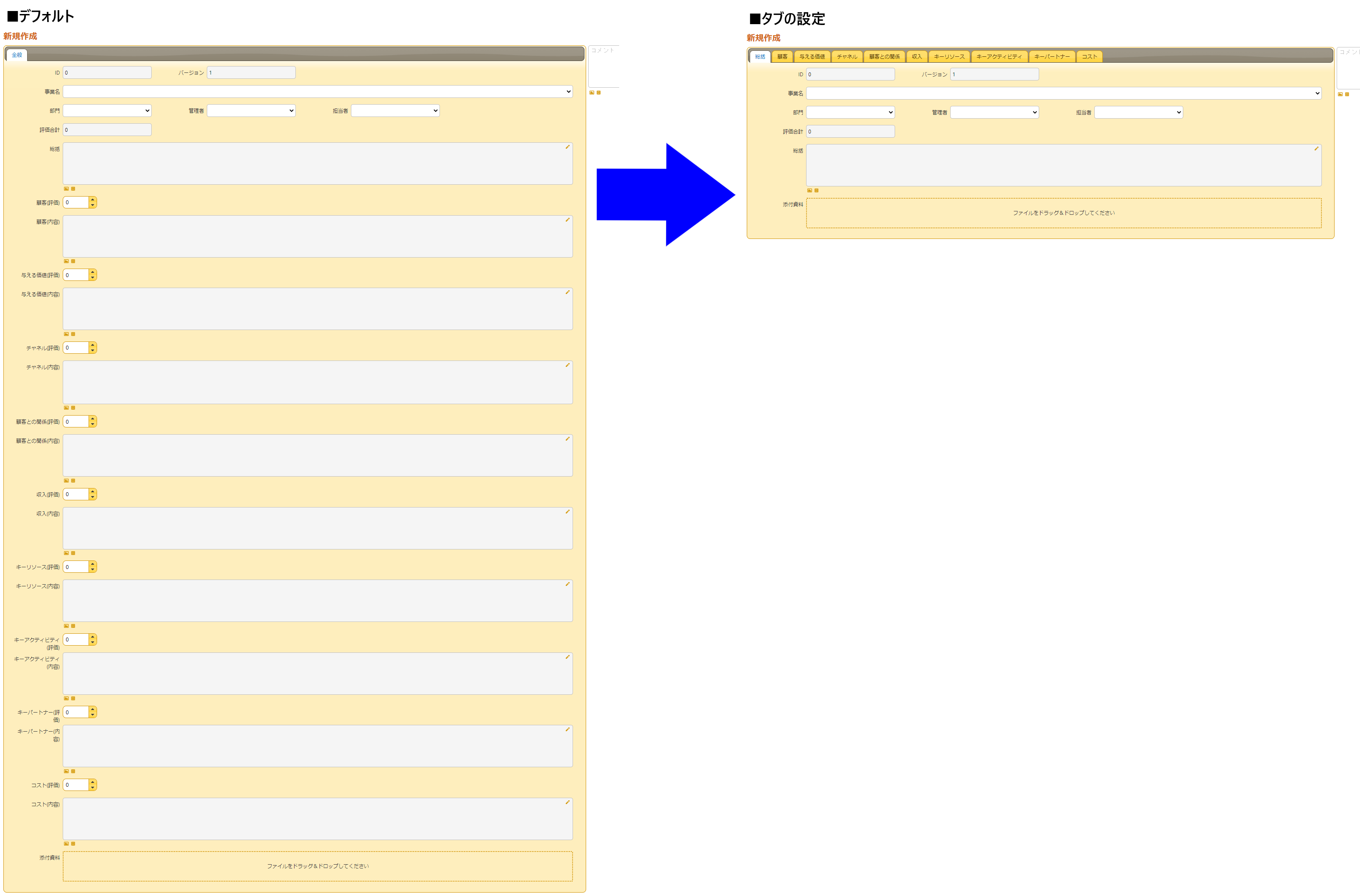
2つめの方法は「見出し」の活用です。
見出しでは「セクションの折りたたみを許可」を設定することができます。この設定を有効にすることで、セクションの折りたたみが可能になります。
さらに、セクションの折りたたみを有効にし、既定の表示で「閉じる」を設定するとデフォルトでセクションが折りたたまれた状態で表示されます。
添付ファイルなど入力不要なセクションを閉じておくことでスッキリとした見た目になります。
見出しは、管理 > テーブルの管理 > エディタタブ > エディタの設定 > 選択肢一覧 > その他 から追加します。
下図は、総括より下の項目を見出しにして閉じたものになります。
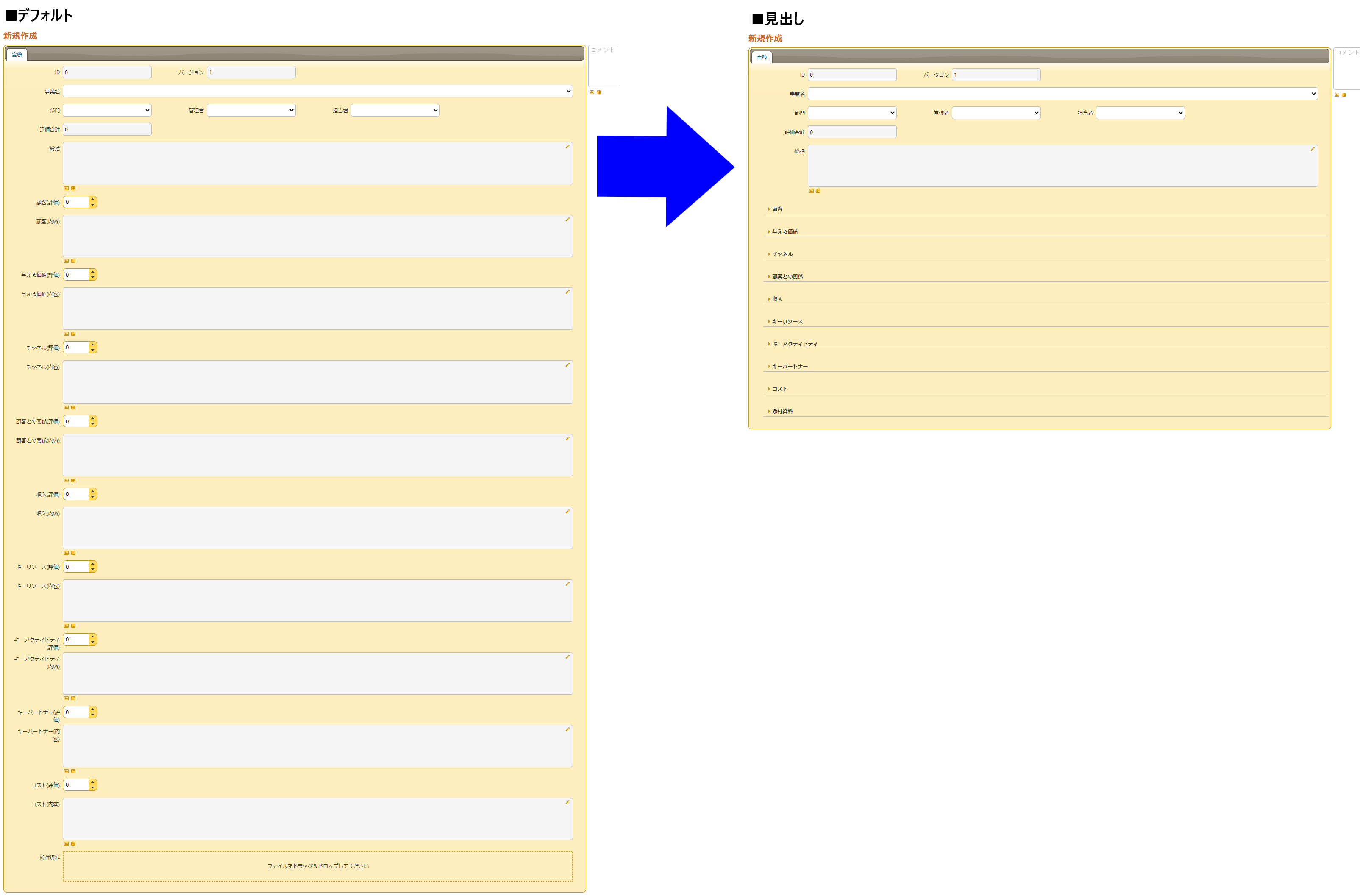
どちらの方法でも入力漏れを防ぎたい場合には、「入力必須」項目を設けておくといいでしょう。

 MAIL
MAIL


ストレスを感じない入力画面を作るには
こんにちは、シーイーシーカスタマサービスの森山です。
皆さんは普段、Webのアンケートや社内申請書など様々な場面で「入力」をすることがあると思います。
そんな入力する時の画面が縦に長ければ長いほど、また、次へとリンクが続くほど「この入力はいつ終わるのだろう」とストレスを感じたことはありませんか?
SNSなどでは無限スクロールが定番となっていますが、業務で使うプリザンターの入力画面は縦スクロールが短い方が利用者としては使いやすい場合が多々あります。
そこで今回は、縦スクロールを短くする入力画面の作り方をご紹介します。